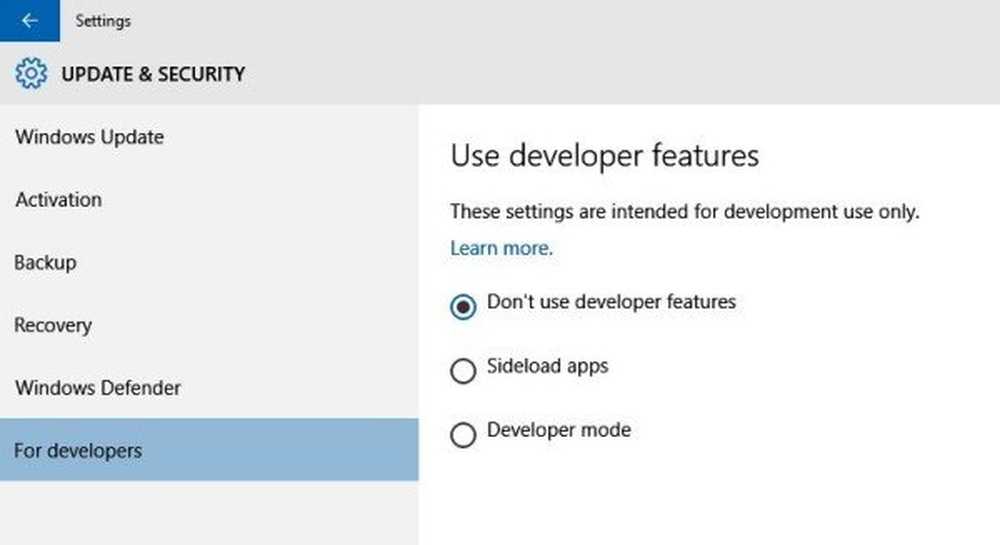Windows Update-komponenter måste repareras fel på Windows 10

Om du ser ett meddelande Windows Update-komponenter måste repareras, En eller flera Windows-uppdateringskomponenter är konfigurerade felaktigt i Windows 10, så här är några förslag som kan hjälpa dig att lösa problemet.

Windows Update-komponenter måste repareras
Här är några saker som hjälper till att lösa problemet för dig.
- Kör Windows Update Felsökare i Clean Boot State
- Kör System File Checker
- Kör DISM för att reparera skadade Windows Update-filer
- Återställ Windows Update-komponent etc. till standard
1] Kör Windows Update Felsökare
Utför Ren start och kör sedan Windows Update Felsökare. Se om felsökaren kan åtgärda problemet.
2] Kör System File Checker
För att köra System File Checker måste du öppna Kommandotolken med administratörsbehörighet. För att göra detta, sök efter cmd i Aktivitetsfältet i Aktivitetsfältet, högerklicka på Kommandotolken och välj Kör som administratör. Nu måste du ange det här kommandot och trycka på Enter:
sfc / scannow

Den här skanningen kommer att ersätta alla skadade eller skadade Windows-operativfiler. När genomsökningen är över, starta om datorn.
3] Kör DISM för att reparera skadade Windows Update-filerDism.exe-verktyget kan användas i olika situationer, och en av dem är att reparera en skadad Windows Update-fil. Observera att du måste köra ett annat kommando om du vill reparera skadade Windows Update-systemfiler. Om du kör det vanliga / RestoreHealth-kommandot kan det inte nödvändigtvis hjälpa till. DISM kommer att ersätta eventuellt skadade eller saknade systemfiler med bra. Men om din Windows Update-klienten är redan trasig, du kommer att bli uppmanad att använda en Windows-installation som reparationskälla eller använda en Windows-sida vid sida-mapp från ett nätverk, som källan till filerna.
Du kommer då att behöva köra följande kommando istället:
DISM.exe / Online / Cleanup-Image / RestoreHealth / Källa: C: \ RepairSource \ Windows / LimitAccess

Här måste du byta ut C: \ RepairSource \ Windows platshållare med platsen för din reparationskälla.
När processen är klar kommer DISM att skapa en loggfil % Windir% / Logs / CBS / CBS.log och fånga några problem som verktyget hittar eller åtgärdar.
3] Återställ Windows Update komponent, etc, till standard
Följande länkar hjälper dig om du behöver återställa Windows Update-komponenter till standard:
- Återställ manuellt Windows Update-inställningar eller komponenter
- Återställ Windows Update Agent
- Återställ Windows Update Client med PowerShell Script
- Återställ SoftwareDistribution-mappen
- Återställ Catroot2-mappen.
Hoppas något här hjälper dig!
Relaterad läsning: Potentiellt Windows Update-databasfel upptäckt.